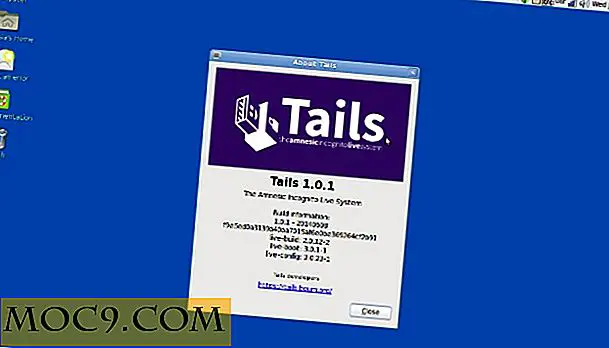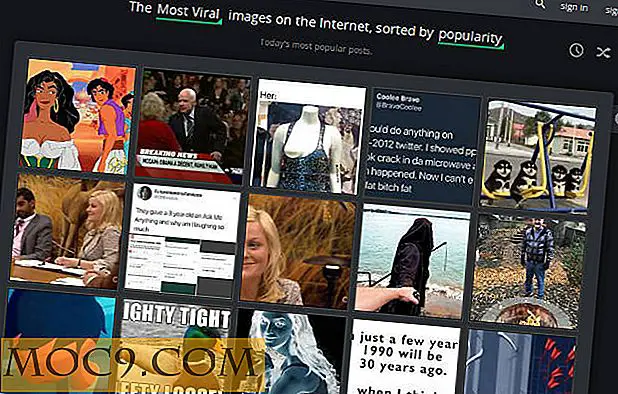Как да намерите вашия IP адрес и MAC адрес в Mac OS X
Трябва да знаете IP адреса на вашия Mac поради две причини: Първият е, че той обикновено е необходим за настройка на принтери и други устройства в мрежа. На второ място, той ви помага да защитите компютъра си от злонамерен софтуер. Има различни начини да разберете IP адреса си на Mac; ние ще обсъдим 3 от тях по-долу. Първо ще открием вътрешния IP адрес на Вашия Mac, а след това и външния. След това ще обсъдим как да намерите вашия MAC адрес.
1. Намерете своя вътрешен IP адрес, използвайки системните предпочитания
За да намерите бързо вашия IP адрес:
1. Отворете системните предпочитания, като използвате менюто на Apple или Spotlight.

2. Намерете и кликнете върху "Мрежа".

3. Изберете активната си мрежа в лявото поле.

3. След като сте избрали, вашият IP адрес ще се намира в средата на прозореца:

2. Намерете своя вътрешен IP адрес, като използвате терминал
Това е най-лесният начин за онези от вас, които са по-технологично наклонени, т.е. повече използвани за команди:
1. Отворете терминала чрез Spotlight или като отворите "Applications -> Utilities".

2. След като терминалът е отворен, въведете следната команда:
ifconfig | grep "inet" grep -v 127.0.0.1
Тази команда ще премахне адреса 127.0.0.1 от прозореца, който е цикъл на обратна връзка и трябва да бъде пренебрегнат при намиране на IP адрес.
3. Вашият IP адрес ще бъде разположен до "inet":

3. Намиране на външен IP адрес, използващ Chrome
Вашият външен IP адрес е този, който се излъчва по света вместо локална мрежа. Външен IP адрес се използва за идентифициране на компютъра ви в интернет и може да се използва за идентифициране на доставчика ви на интернет; така че ние бихме препоръчали никога да не дава това на никого.
1. Отворете своя интернет браузър и отидете на google.com
2. Потърсете "IP адрес".
3. Първият резултат ще покаже вашия външен IP адрес.

Намиране на вашия MAC адрес
MAC адреса е уникален идентификатор, който е приписан на всеки физически мрежов интерфейс, присъстващ на компютър / Mac. MAC адресите често се използват за контрол на мрежовия достъп и за наблюдение на мрежовата връзка, което го прави различен от IP адресите. Ето как да намерите вашия MAC адрес в OS X:
1. Отворете системните предпочитания, като използвате менюто на Apple или Spotlight.

2. Намерете и кликнете върху "Мрежа".
3. Изберете активната си мрежа в лявото поле.
4. Кликнете върху "Advanced" в долната част на прозореца.

5. Погледнете в долната част на прозореца за "Wi-Fi адрес", шестнадесетичните символи до него са машинните MAC адреси.

Вашият MAC адрес винаги ще бъде във формат aa: bb: cc: dd: ee: ff, като търсите нещо като "ce: 9e: 8d: 02: 1d: e9?" Или вариация на.
(Забележка: В OS X 10.6 Leopard или по-рано този MAC адрес ще бъде обозначен като "Адрес на летището", докато на OS X 10.7 Lion и по-нов ще бъде означен като "Wi-Fi Address".)